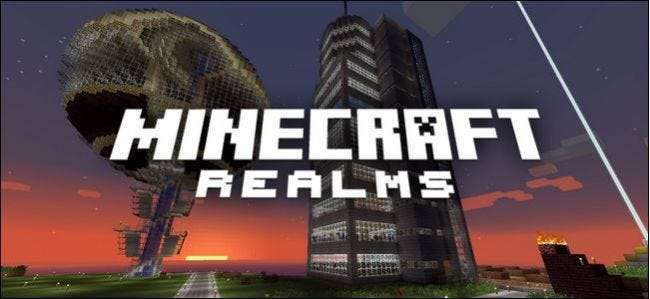
Sebbene ci sia qualcosa da dire per iniziare con una nuova mappa, è facile (e divertente) caricare un intero mondo sul tuo server Minecraft Realms, sia che si tratti di un mondo creato da te o scaricato online.
Perché dovrei farlo?
Minecraft Realms è la piattaforma server ufficiale di Mojang, la società dietro Minecraft. È un ottimo modo intuitivo per ospitare un server remoto per te e i tuoi amici (o tuo figlio e i loro amici) per giocare a Minecraft insieme.
RELAZIONATO: Come configurare un semplice server Minecraft senza stress con Minecraft Realms
In la nostra guida per iniziare con Minecraft Realms , abbiamo evidenziato come creare un nuovo mondo o popolare il tuo server Minecraft con le mappe fornite da Mojang, ma ora siamo tornati per mostrarti come caricare i tuoi mondi.
Questo non solo ti consente di caricare un mondo su cui hai lavorato (con gli amici o da solo), ma puoi anche scaricare mappe da Internet che altri industriosi costruttori hanno riempito con le loro fantastiche creazioni da esplorare.
Diamo un'occhiata a cosa devi fare prima di caricare le tue mappe e dove puoi trovare mappe aggiuntive online da caricare sul tuo server Minecraft Realms.
Innanzitutto, aggiorna le tue mappe (se necessario)
Minecraft Realms utilizza la versione pubblica più aggiornata di Minecraft. A partire da questo tutorial è la versione 1.8.9, ma Realms passerà alla 1.9 non appena verrà rilasciato.
RELAZIONATO: Come aggiornare le tue vecchie mappe di Minecraft per transizioni senza interruzioni a nuovi biomi
Idealmente, utilizzerai una mappa tratta da una versione corrente di Minecraft. Se hai una mappa di una vecchia versione che desideri utilizzare (ad esempio hai giocato su una vecchia mappa 1.6.4 per anni ma ora vuoi caricarla su Realms) puoi certamente farlo, ma tieni presente che tu potrebbe incorrere in alcuni problemi.
Il problema più ovvio ruota attorno a un brutto aggiornamento di blocchi in cui i bordi della mappa attualmente esplorata (generata con il motore del vecchio mondo) si scontrano con le nuove aree (che saranno generate con il nuovo motore del mondo). Se ti trovi in una situazione del genere in cui dovresti caricare una mappa molto vecchia, ti consigliamo vivamente di consultare la nostra guida Come aggiornare le tue vecchie mappe di Minecraft per transizioni senza interruzioni a nuovi biomi .
Per molti giocatori, tuttavia, le vecchie mappe non sono una grande preoccupazione e il semplice caricamento della mappa del mondo esistente andrà benissimo. Tuttavia, è bene conoscere le sfumature del processo, quindi non sarai sorpreso più tardi quando la tua mappa sembra più strana di quanto ricordi.
Con questa piccola cautela fuori mano, diamo un'occhiata a dove troverai le tue mappe locali e dove trovare mappe interessanti online prima di mostrarti come caricarle direttamente sul tuo server Realms.
Individua la tua directory di salvataggio locale
Il primo passo per caricare qualsiasi mappa, sia che si tratti della mappa del giocatore locale o di una mappa scaricata personalizzata, è semplicemente individuare la directory di salvataggio del mondo sul tuo PC. Abbiamo descritto dettagliatamente l'individuazione e il backup del tuo file Minecraft in formato Come eseguire il backup dei tuoi mondi, mod e altro di Minecraft ma ricapitoleremo qui per facilità di lettura (e per farti iniziare e correre più velocemente).
Sebbene i tuoi salvataggi mondiali potrebbero trovarsi in una posizione diversa se stai utilizzando un launcher personalizzato come MultiMC , ecco le posizioni di salvataggio predefinite sui principali sistemi operativi:
| Windows | % appdata% \. minecraft \ salva \ |
| Mac OS X | ~ / Library / Application Support / minecraft / saves / |
| Linux | /home/[username]/.minecraft/saves/ |
All'interno della cartella \ salva \, troverai una cartella univoca per ogni salvataggio mondiale che prende il nome dal mondo stesso (ad esempio \ salva \ Il mio primo mondo \). Pensa alla cartella come a un contenitore che contiene tutti i dati importanti sul tuo mondo, inclusa la mappa del mondo e i metadati associati.
Ora sarebbe un ottimo momento per fare una copia di backup, in un luogo sicuro, dei tuoi dati mondiali. Il caricamento del mondo non apporterà alcuna modifica e una volta che sarà sul server Realms non verranno apportate modifiche ai dati locali. Tuttavia è sempre bene prendere l'abitudine di fare backup di qualsiasi progetto digitale, come le grandi mappe di Minecraft, in cui hai investito molto tempo.
Anche se non hai intenzione di caricare una mappa che hai creato personalmente e desideri passare direttamente al download di contenuti personalizzati, prendi nota di questa directory, poiché è importante per l'intero processo di caricamento.
Come trovare e scaricare fantastiche mappe online
Mentre caricare le tue creazioni libera le build su cui hai lavorato così duramente, altrettanto divertente è trovare fantastiche mappe personalizzate online e caricarle per esplorarle con i tuoi amici. Se stai solo caricando il tuo mondo, puoi saltare questa sezione, poiché il processo di caricamento è lo stesso per entrambi. Ma se vuoi trovare nuovi contenuti con cui giocare, ne parleremo qui.
Se desideri una buona panoramica dei diversi tipi di mappa, come le mappe di avventura e parkour, dai un'occhiata alla lezione 13 dalla nostra serie dettagliata di Minecraft Geek School: Download e installazione di mappe personalizzate .
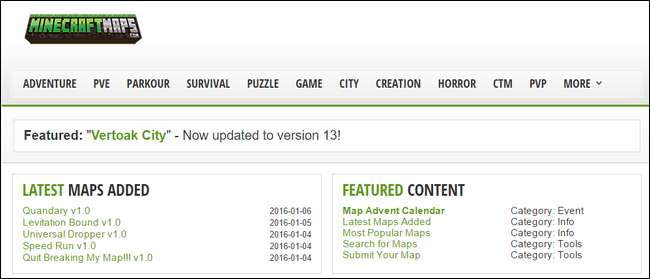
Le nostre due località preferite, sia per la loro ampia scelta che per la loro longevità, lo sono PlanetMinecraft e MinecraftMaps . Tra i due siti web, troverai migliaia di mappe che puoi prendere per un giro.
Su Planet Minecraft troverai salvataggi mondiali da scaricare nella categoria Progetti; assicurati di utilizzare il menu a discesa e filtra la categoria dei progetti per "salva mondo" per eliminare la miriade di altri progetti (come video e semi del mondo). Puoi restringere ulteriormente la ricerca filtrando per tipo di progetto per restringerla alle sole mappe avventura / sfida, determinati tipi di struttura e così via.
MinecraftMaps è un po 'più facile da navigare se non altro perché, come suggerisce il nome, non c'è nient'altro che mappe di Minecraft da scaricare. Con entrambi i siti, l'unica cosa a cui prestare veramente attenzione è il numero di versione della mappa. Se esegui l'ordinamento per download / popolarità, ad esempio, troverai spesso mappe di Minecraft molto vecchie di 3-4 anni fa che sono state scaricate centinaia di migliaia di volte ma che potrebbero essere state aggiornate o meno per le versioni più recenti del gioco.

Oggi stiamo scaricando una mappa dell'avventura in modo da poter fare un po 'di avventura con gli amici. Quindi abbiamo selezionato il Mappa di Le Gran Maze da MinecraftMaps e la userò per il passaggio successivo del tutorial, caricando la mappa su Minecraft Realms.
Indipendentemente dal salvataggio o dalla mappa del mondo che hai scaricato, devi estrarre il file .ZIP che hai scaricato nella directory Minecraft / saves / sul tuo PC (che abbiamo individuato nella sezione precedente del tutorial). Prenditi un momento per farlo adesso.
Come caricare la tua mappa su Minecraft Realms
Sia che tu abbia preso la tua mappa personale o che tu abbia setacciato elenchi di mappe online per trovare quella perfetta, è il momento di caricarla sul tuo server Realms.
Nota: Se non hai configurato completamente il tuo server Minecraft Realms e / o hai bisogno di aiuto con la navigazione di base, controlla la nostra guida per iniziare con Minecraft Realms prima di procedere.
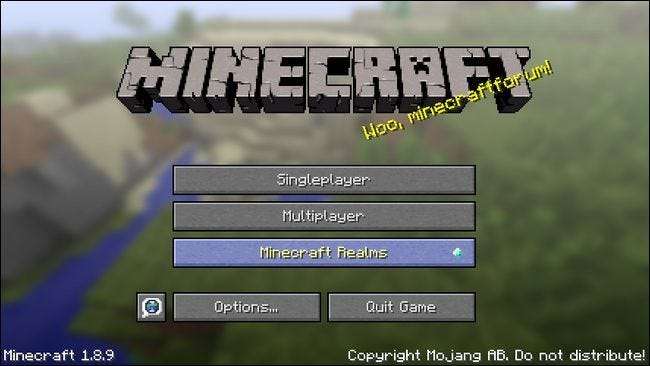
Avvia Minecraft e seleziona il pulsante "Minecraft Realms" per accedere ai tuoi Reami.
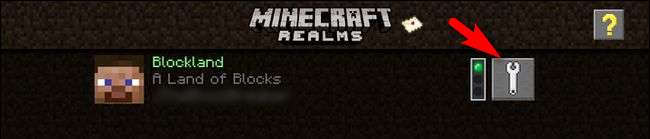
Seleziona l'icona di configurazione, la chiave inglese grande, del server Minecraft Realms su cui desideri caricare la tua mappa (per la maggior parte delle persone sarà l'unica opzione disponibile).
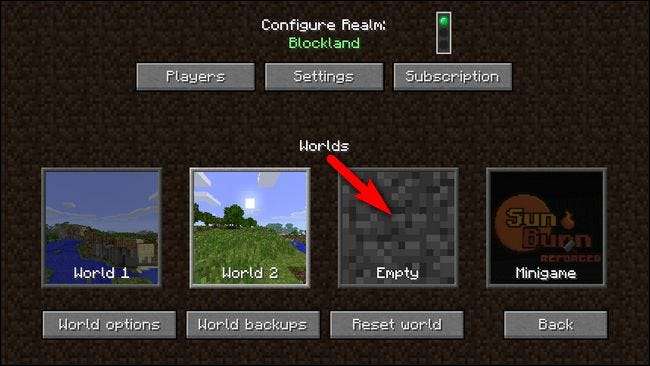
Una volta all'interno del menu di configurazione del tuo server Realms, devi selezionare uno slot vuoto disponibile, come visto sopra, o scaricare / eliminare uno dei tuoi mondi per fare spazio alla tua nuova mappa.
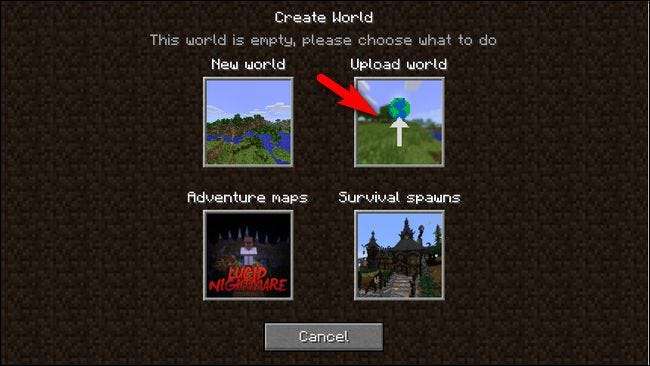
Dopo aver selezionato lo slot della mappa vuoto ti verrà chiesto di selezionare cosa desideri fare con esso; seleziona "Carica mondo".
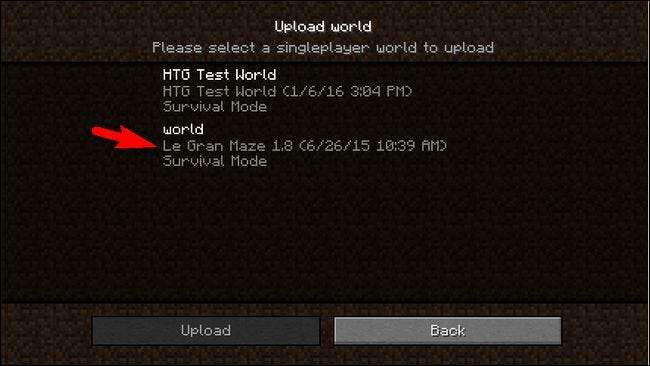
Nella schermata di selezione vedrai i mondi elencati proprio come fai nel menu per giocatore singolo. Noterai che la voce che abbiamo evidenziato sopra ha due nomi: "world" e "Le Gran Maze 1.8". I salvataggi di Minecraft world hanno due nomi: il nome incorporato nel file di salvataggio e il nome della cartella in cui si trovano. Quando scarichi mappe da Internet, spesso hanno nomi generici come "world" ma puoi sempre personalizzare il nome del cartella, come abbiamo fatto noi, per una facile identificazione.
Seleziona il mondo che desideri caricare e quindi fai clic su "Carica". Dopo che il caricamento ha raggiunto il 100 percento e il tuo file mondiale è stato verificato, seleziona "Fine".
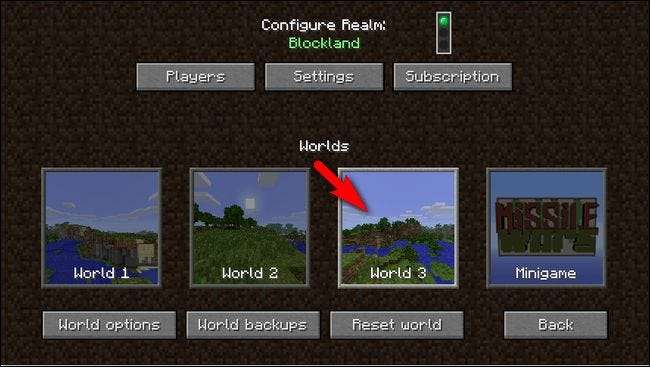
Tornerai alla schermata principale di configurazione di Realms, vista sopra, e ti verrà chiesto di selezionare il mondo che desideri caricare. Lo slot World 3 precedentemente vuoto ora ha il nostro nuovo mondo caricato. Non allarmarti se hai scaricato una mappa di un'astronave o qualcosa del genere e vedi un paesaggio dall'aspetto generico (come si vede nello screenshot qui sopra). La miniatura per i mondi caricati viene creata utilizzando il seme del mondo e ignora qualsiasi struttura sia stata costruita nel mondo o le modifiche apportate dal creatore della mappa.
Fai doppio clic sulla mappa per caricarla e sei in affari. Goditi la tua nuova mappa e assicurati di dire ai tuoi amici che c'è qualcosa di nuovo da controllare sul tuo server Realms.
Hai una domanda urgente su Minecraft o sul tuo server Realms? Mandaci un'e-mail a [email protected] e faremo del nostro meglio per rispondere.







